Разработчики Apple трудятся над iOS, не покладая рук, благодаря чему система с годами становится все круче, обрастая новыми интересными возможностями. Однако, к сожалению, иногда новые удобные опции остаются незамеченными. Так, например, случилось с AirPlay — данная функция была разработана и внедрена в систему еще в 2010 году, однако по сей день многие пользователи «яблочной» техники не очень понимают, что это такое и «с чем ее едят», хотя опция, на самом деле, очень интересная и удобная.

В этой статье расскажем, что представляет собой данная возможность и как включить AirPlay на примере iPhone 5S.
Что такое AirPlay?
AirPlay — это технология, которая позволяет осуществлять беспроводную потоковую трансляцию и передачу фото, видео и аудио между Apple-девайсами (а также другими устройствами ее поддерживающими). Опция может работать в двух режимах: потоковая передача и «Видеоповтор» — в последнем случае пользователь может видеть на экране приемника (например, телевизора с Apple TV) «рабочий стол» транслятора (в нашем случае iPhone 5S) и все, что на нем происходит.
Apple AirPlay подключение к телевизору Samsung
AirPlay открывает действительно крутые возможности. Например, вы можете начать геймить на iPhone еще по пути с работы, а, придя домой, «перебросить» картинку на телевизор, и играть уже с большим комфортом на огромном экране.
Или такая ситуация. На обеденном перерыве вы нашли какой-то крутой ролик и очень хотите за ужином продемонстрировать его всей семье — согласитесь, на телевизоре совместный просмотр будет куда более удобен, чем на небольшом дисплее iPhone.

Перспективы весьма заманчивые, правда? Так почему же AirPlay по-прежнему не очень-то популярна? Ну, во-первых, потому что Apple в свое время не презентовала ее как умеет.
До iOS 7 активация AirPlay вообще пряталась далеко в настройках i-девайсов, а вот в «семерке» ей выделили «почетное место в «шторке» быстрого доступа, наверно, осознав, что функция непопулярна, в частности, потому как искать ее долго и неудобно.
Еще одна причина непопулярности AirPlay — несколько ограниченный спектр девайсов, поддерживающих данную технологию.
Какие устройства могут работать с AirPlay?
Транслировать информацию на большой экран через AirPlay можно с:
- iPhone 4S и более поздних моделей
- iPad второго поколения и более поздних моделей
- iPad mini
- iPod Touch пятого поколения и более поздних моделей
- Mac, MacBook (всех моделей).
Принимать поток данных через AirPlay могут:
- Appe TV (от второго поколения)
- Приставка Airport Extreme
- Любые мультимедиа центры с поддержкой AirPlay (таких в последнее время становится все больше)
Как включить AirPlay?
Способ активации и настройки опции зависит от режима, в котором пользователь хочет с ней работать.
Для того чтобы настроить передачу потоковых данных между устройствами посредством AirPlay потребуется:

- Подключить транслятор — в нашем случае iPhone 5S и приемник — например, телевизор с Apple TV к одной Wi-Fi сети.
- Открыть «Пункт управления» на iPhone (больше известный пользователям как «шторка» быстрого доступа к основным опциям — для ее вызова нужно разблокировать смартфон и сделать свайп снизу вверх).
- Теперь сделайте в «шторке» горизонтальный свайп справа налево и в появившемся окне тапните значок Apple TV, после чего будет открыт список доступных устройств — выберите то, к которому желаете подключиться.
Для активации режима «Видео повтор» необходимо:

- Подключить транслятор — в нашем случае iPhone 5S и приемник — например, телевизор с Apple TV к одной Wi-Fi сети.
- Открыть «Пункт управления» на iPhone (больше известный пользователям как «шторка» быстрого доступа к основным опциям — для ее вызова нужно разблокировать смартфон и сделать свайп снизу вверх).
- Если устройства для обмена подключены к одной сети в «шторке», вы увидите значок «Видео повтор AirPlay», тапните его и выберите в списке доступных устройств то, к которому желаете подключиться — на экране телевизора при этом может появится пароль, введите его на девайсе-трансляторе.
Как устранить неполадки при работе с AirPlay?
При работе с AirPlay у вас могут возникнуть неполадки двух типов:
- соответствующий значок не отображается в меню
- связь между устройствами прерывается
Чтобы устранить первую проблему, нужно убедиться, что девайсы, между которыми налаживается коннект:
- поддерживают AirPlay
- подключены к одной сети Wi-Fi, а сама эта сеть работает без сбоев
- имеют на «борту» самое свежее ПО
Если все эти условия соблюдены, а значок AirPlay не появляется, возможно, имеют место аппаратные неисправности, диагностику которых лучше доверить профессионалам. Впрочем, прежде, чем отправляться в сервис, нужно убедится также вот в чем — если вы пытаетесь использовать AirPlay из сторонней программы, эта самая сторонняя программа должна поддерживать данную опцию.
Если же вы столкнулись с проблемой второго характера — связь наладить удалось, но она прерывается, скорее всего, дело в недостаточно быстрой сети или наличии тех или иных помех. Чтобы проверить, какова причина в вашем случае и правильно ее устранить, убедитесь, что:
- другие устройства не передают данные на тот же девайс, с которым вы пытаетесь наладить качественную трансляцию — если таковые обнаружены, отключите их
- настройки Wi-Fi выполнены корректно, рекомендации Apple по настройке сети вы можете изучить здесь
- не активны наиболее вероятные источники помех — СВЧ, радио няни и т.д. — если таковые обнаружены включенными, отключите их или уберите подальше
Кстати, еще одна весьма частая причина плохой связи — недостаточно близкое расположение Wi-Fi роутера и устройств, работающих с AirPlay, желательно, чтобы они располагались максимально близко.
Больше о неисправностях AirPlay вы можете узнать на специальной и регулярно обновляемой страничке поддержки Apple.
Подытожим
Что ж, теперь вы знаете, что такое AirPlay — как видите, работать с этой опцией весьма просто, а удобство и «вкусность» ее возможностей неоспоримы. Единственная проблема — ограниченный спектр сторонних устройств, поддерживающих работу с технологией, но это, в общем-то, вечная проблема Apple. Однако если у вас есть Apple TV, мы просто не видим причин ей не пользоваться!
Источник: appls.me
Как включить AirPlay для iPhone
Включите AirPlay на вашем iPhone для потоковой передачи данных или всего экрана по беспроводной связи между телефоном и другими совместимыми устройствами в той же сети Wi-Fi. Для использования AirPlay на iPhone требуется приемник AirPlay. Это может быть сторонняя совместимая с AirPlay акустическая система, Apple TV или хаб Airport Express, например.
Инструкции в этой статье относятся к устройствам под управлением iOS 11 или более поздней версии.
Как настроить AirPlay на iPhone
Настройка AirPlay на iPhone занимает всего несколько нажатий на экран.
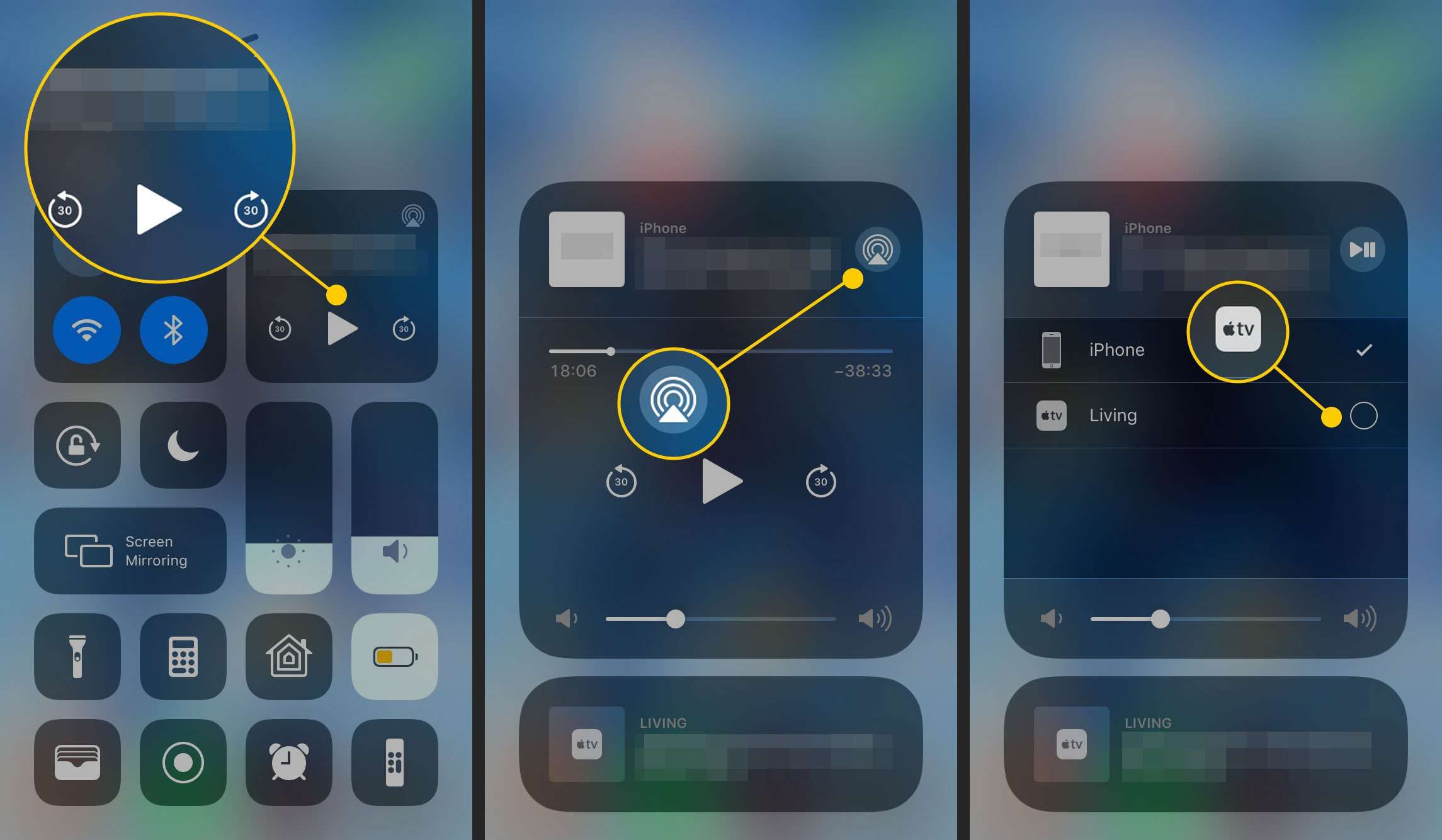
- Убедитесь, что iPhone и ресивер AirPlay включены и подключены к одной беспроводной сети.
- На iPhone проведите пальцем вверх, чтобы открыть Центр управления.
- Нажмите и удерживайте область управления музыкой, затем нажмите AirPlay кнопка. На iPhone 6s или новее используйте 3D Touch, нажимая на раздел «Музыка».
- Нажмите на устройство, чтобы подключиться к нему через AirPlay. Если вы подключаетесь к Apple TV, который не подключен к той же сети Wi-Fi, что и iPhone, введите код, отображаемый на телевизоре, в телефон.
- На некоторых устройствах нажмите Готово установить соединение.
Как отразить дисплей iPhone
С включенным AirPlay и встроенной функцией iPhone Screen Mirroring покажите экран вашего телефона на Apple TV.
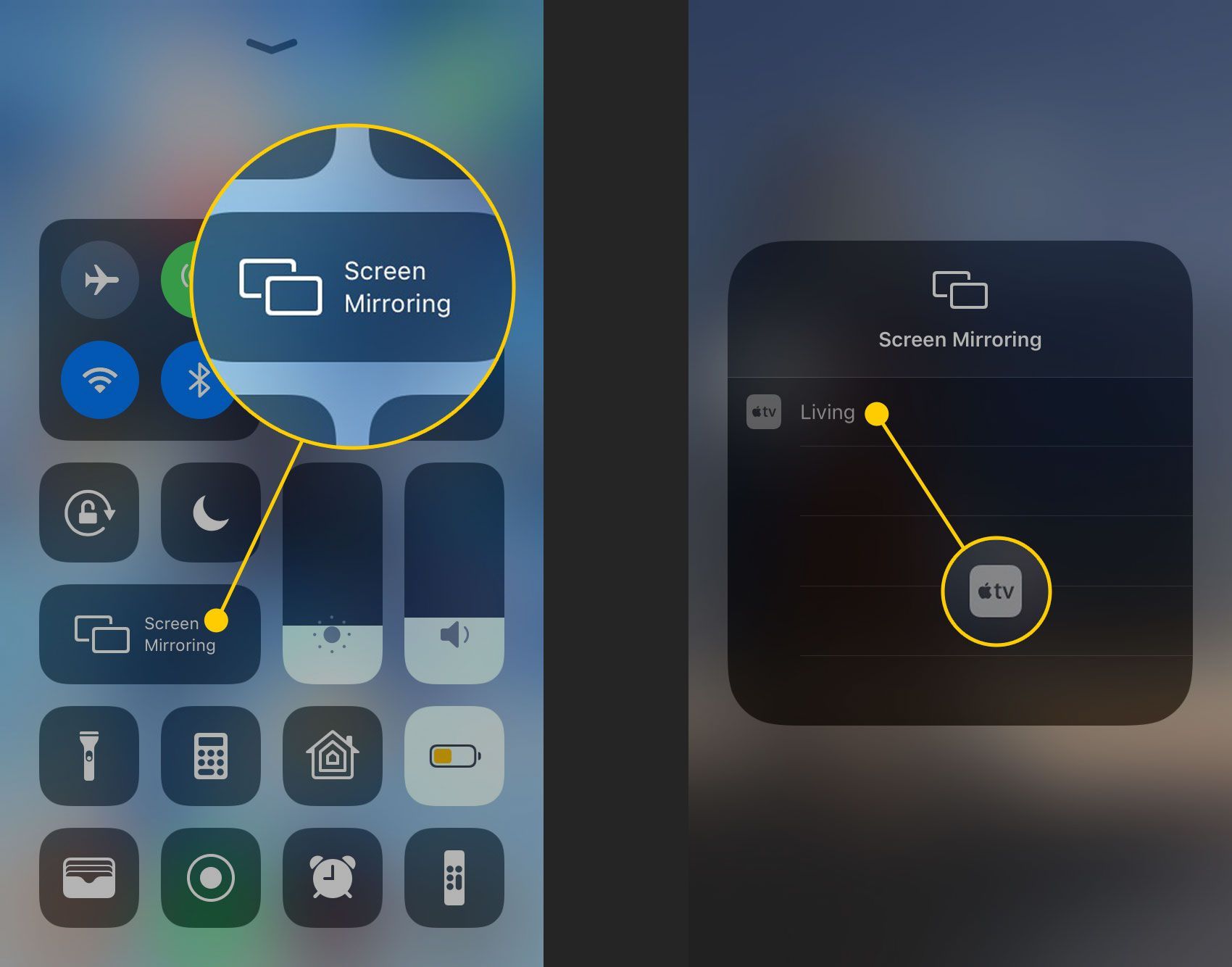
- Открытый Центр Управления.
- Нажмите Зеркалирование экрана или же AirPlay Mirroring, в зависимости от версии iOS.
- Выберите свой Apple TV.
- Введите код доступа AirPlay, отображаемый на телевизоре, если он есть, в свой iPhone.
Источник: helpscomp.ru
Как проигрывать музыку с айфона на телевизоре
Воспроизводите в потоковом режиме музыку, подкасты и другие аудиоматериалы на Apple TV, HomePod, а также на колонках и телевизорах Smart TV, совместимых с AirPlay 2. Воспроизводите аудиоматериалы на различных колонках, доступных в вашем доме, с идеальной синхронизацией. Или воспроизводите разное содержимое в разных комнатах с помощью AirPlay.

Подготовка
Воспроизведение звука через AirPlay с iPhone, iPad или iPod touch
Воспроизводите музыку с iPhone, iPad или iPod touch и управляйте воспроизведением с помощью Пункта управления.
- Откройте Пункт управления:
- На iPhone X или более поздней модели либо iPad с iOS 12 или более поздней версии смахните вниз от правого верхнего края экрана.
- На iPhone 8 или более ранней модели либо в iOS 11 или более ранней версии смахните вверх от нижнего края экрана.
- Нажмите и удерживайте карточку с элементами управления звуком в правом верхнем углу, а затем нажмите Airplay .
- Выберите любые колонки или телевизоры, на которых необходимо воспроизвести текущие аудиоматериалы.
Можно также воспроизводить звук через AirPlay из программ, используемых на устройстве iOS. Просто откройте программу, нажмите Airplay , а затем колонку или несколько колонок.

Трансляция аудиоматериалов через AirPlay на Apple TV
Для чего бы вы ни использовали Apple TV — для просмотра фильмов или прослушивания музыки, — с помощью AirPlay можно в потоковом режиме воспроизводить аудиоматериалы на одной или нескольких колонках HomePod, а также на колонках или телевизорах Smart TV, совместимых с AirPlay 2.
- Начните воспроизведение того, что требуется транслировать с Apple TV, затем нажмите и удерживайте кнопку «Приложение Apple TV/Домой» , чтобы открыть Пункт управления.
- Выберите Airplay .
- Выберите любые колонки или телевизоры, на которых необходимо воспроизвести текущие аудиоматериалы.

Трансляция музыки из Apple Music через AirPlay на компьютере Mac
Убедитесь, что на компьютере Mac используется последняя версия Apple Music и ваши устройства подключены к одной сети Wi-Fi или Ethernet. Затем выполните указанные действия.
- Откройте Apple Music на компьютере Mac.
- Справа от ползунка громкости в Apple Music щелкните Airplay .
- Выберите любые колонки или телевизоры, на которых необходимо воспроизвести текущие аудиоматериалы.
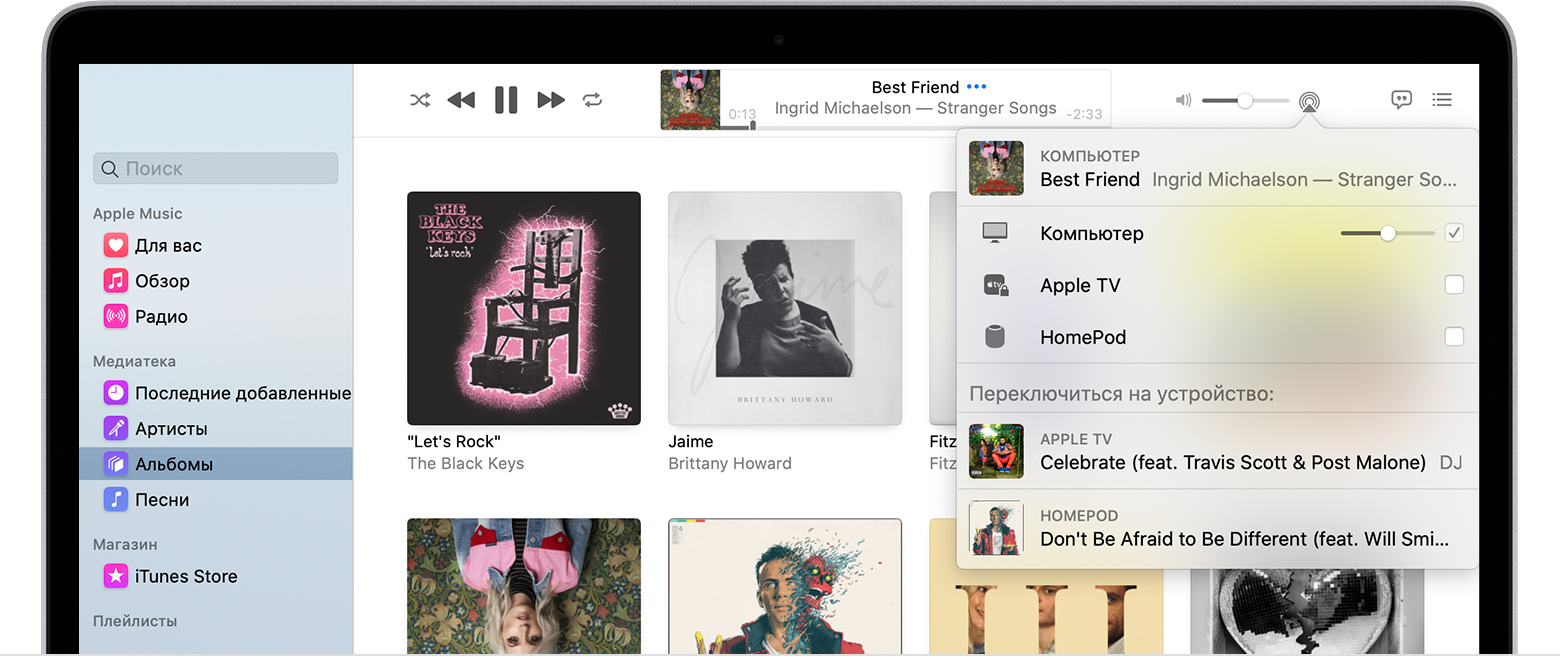
Воспроизведение звука через AirPlay с компьютера Mac
Для потокового воспроизведения звука с компьютера Mac на устройстве Apple TV, колонке HomePod или совместимой с AirPlay колонке выполните следующие действия.
- Убедитесь, что компьютер Mac и устройство Apple TV подключены к одной и той же сети Wi-Fi или Ethernet.
- Перейдите в меню Apple () > «Системные настройки» >«Звук».
- В разделе «Выход» выберите колонку, на которой требуется воспроизвести аудиоматериалы в потоковом режиме. Если в строке меню установить флажок «Показывать громкость в строке меню», можно быстро менять аудиовыход нажатием значка громкости в строке меню.
С помощью строки меню компьютера Mac нельзя воспроизводить в потоковом режиме аудиоматериалы через AirPlay.
5 способов подключения iPhone к телевизору
Популярность телевизоров без Smart функций чрезвычайно быстро падает. Неудивительно, ведь каждый пользователь хочет смотреть фильмы в режиме online и при необходимости заходить на любимые сайты. Впрочем, это еще не означает, что нужно бежать в супермаркет электроники и покупать дорогостоящую «умную» технику.
Для начала изучите, как подключить Айфон к телевизору. Такая синхронизация существенно прокачает функционал самого обычного TV:
- интернет-серфинг;
- воспроизведение медиаконтента в режиме online;
- видеозвонки по Skype и другим подобным программам;
- проведение презентаций на большом экране.

Это лишь краткий перечень возможностей, которые откроются после подключения ТВ-устройства к мобильному телефону. Существует несколько популярных способов достижения поставленной задачи. Рассмотрим каждый из них, чтобы определить наиболее эффективный.
Подключение через Wi-Fi
Современные модели телевизоров оснащены Смарт платформой, поэтому они способны без дополнительных девайсов подключаться к интернету как по кабелю, так и через Wi-Fi, который может использоваться для воспроизведения медиаконтента со смартфона на ТВ.
Стоит отметить, что этот способ остается одним из наиболее практичных, поскольку можно обойтись без подключения проводов. Также отпадает необходимость в использовании дополнительных устройств.

Подключение Айфона к телевизору осуществляется следующим образом:
- Есть уже имеется маршрутизатор и Wi-Fi сеть, то просто подключаем смартфон и TV к домашней сети.
- Если домашней Wi-Fi сети нет, то можно воспользоваться функцией Wi-Fi Direct. Она позволяет подключать устройства по Wi-Fi без роутера. Правда, не все модели телевизоров её поддерживают. Активация осуществляется по-разному, в зависимости от модели TV. Зачастую нужно зайти в раздел «Приложения» и активировать режим «Wi-Fi Direct». Телевизор покажет название Wi-Fi сети, к которой нужно подключить ваш iPhone и пароль для подключения.
Когда подготовительная работа проведена, можно подключить Айфон к телевизору:
- На iPhone запускаем приложение для проигрывания медиаконтента на ТВ. Например, можно использовать следующие программы: iMediaShare, Belkin MediaPlay. Загрузить программное обеспечение можно в Apple Store.

- Управлять софтом гораздо проще, нежели может показаться с первого взгляда. Достаточно просто выбрать файл для последующей трансляции на большом экране. Интуитивно понятный интерфейс приложений – залог того, что у вас не возникнет каких-либо трудностей.

В том случае, если у вас не получилось подключить мобильный телефон к ТВ-оборудованию по Wi-Fi, воспользуйтесь устройством Google Chromecast – это компактный адаптер, визуально напоминающий флешку, который необходимо вставить в разъем HDMI. С его помощью можно заметно упростить настройку беспроводного соединения с различными моделями телевизоров.
Используя кабель HDMI
Особой популярностью сегодня пользуется цифровой интерфейс HDMI, который позволяет синхронизировать различные устройства. Преимущество этого кабеля заключается в том, что он позволяет передавать цифровой сигнал наивысшего качества. Поэтому если вы планируете просматривать видео в формате Full HD, тогда подключите TV через HDMI.
Соединить с телевизором iPhone по такому принципу будет несколько проблематично, поскольку гаджеты компании Apple оснащены фирменным интерфейсом Lightning. Впрочем, все это легко решается посредством приобретения переходника Digital AV или MiraScreen.

Как подключить iPhone к телевизору через HDMI? Чтобы настроить воспроизведение медиаконтента на большом экране, придерживайтесь этой простой пошаговой инструкции:
- Подключаем к смартфону заранее приобретенный переходник.
- Один конец HDMI кабеля вставляем в переходник.
- Второй конец шнура нужно подсоединить к телевизору, вставив провод в соответствующий разъем. Таким интерфейсом оснащены абсолютно все современные модели, вне зависимости от производителя.
- Теперь нужно выбрать источник сигнала. Для этого заходим в меню и выбираем соответствующий раздел настроек. Также этот параметр можно запустить, нажав на кнопку пульта дистанционного управления (обычно Source). Будьте внимательны, многие телевизоры оснащены несколькими HDMI разъемами. Рядом с самим разъёмом мелким шрифтом обычно указывается его номер – выбирайте его в меню телевизора.
- После проделанных действий подключение будет завершено. Если у вас iPhone 4 или еще более старая модель, то вместо дисплея будут отображаться исключительно ярлыки для воспроизведения видео, аудио и фото. Впрочем, это не помешает вам посмотреть любимый фильм или прослушать музыкальные композиции.

Настроить подключение смартфона к ТВ через HDMI чрезвычайно просто, поскольку вам нужно только вставить шнур в соответствующие разъемы, последующая синхронизация осуществляется автоматически. Если по какой-то причине информация на экран не выводится, тогда обязательно зайдите в настройки телевизора и выберите HDMI как основной источник сигнала.
Подключение через USB
Вне всяких сомнений, USB кабель остается самым универсальным решением, которое позволяет синхронизировать телефон и ТВ-оборудование. Главное преимущество этого интерфейса – популярность, такой разъем есть на всех устройствах. Поэтому можно без лишних трудностей с помощью USB провода подключить iPhone к телевизору.

Придерживайтесь пошаговой инструкции:
- Подключаем через micro USB шнур (30-пиновый или Lightning – все зависит от модели смартфона) к TV. Как правило, порты располагаются на задней или боковой панели.
- Включаем телевизор и заходим в настройки, чтобы выбрать USB порт в качестве основного источника сигнала.

Погодите несколько секунд, пока завершится синхронизация. Как смотреть Айфон на телевизоре? К сожалению, сделать это невозможно, для дублирования изображения на большой экран, используйте HDMI. Что касается USB интерфейса, то он позволяет использовать мобильный телефон в качестве накопителя памяти.
Следовательно, такой тип подключения подойдет тем, кто заранее скачал медиаконтент на смартфон. Запустить приложение или видеоигру также не получится.
Подключение с помощью приставки Apple TV
Это еще один способ беспроводной синхронизации смартфона и TV-устройства, однако, реализовать его получится только в том случае, если предварительно вы приобрели приставку Apple TV.

Связать устройства получится, если вы будете использовать смартфон Apple не старее четвертого поколения. Прежде, чем приступить к синхронизации, обязательно установите последние обновления операционной системы iOS, в противном случае могут возникнуть проблемы с подключением.
Подключение iPhone к телевизору осуществляется по следующему алгоритму:
- Запускаем приставку и подключаем к ней TV при помощи HDMI-шнура.

- Соединяем iPhone с Apple TV. Для этого подключите устройства к одной беспроводной сети или включите на смартфоне Bluetooth и поднесите его ближе к приставке. На обоих экрана должны появиться запросы подключения.

- Дважды щелкните кнопку Home на своем iPhone, затем выбираем раздел «Управление громкостью и яркостью». Или же сделайте длинный свайп вверх от нижней части экрана.

- Выбираем «AirPlay» или «Повтор экрана», а потом из предложенного списка следует выбрать Apple TV.

- Когда вы кликните по приставке, откроется переключатель «AirPlay Mirroring», активируйте его и подождите, пока изображение рабочего стола смартфона не появится на экране телевизора.

Для Smart TV этот вариант не актуален.
Другие варианты
Синхронизировать телевизионное оборудование и мобильный телефон можно и другими способами, например, тюльпанами – композитный кабель, активно использовавшийся в начале 2000-х годов. С помощью этого провода сегодня можно подключить iPhone к телевизору. Однако нужно понимать, что просматривать видео и фото с высоким разрешением не получится.
Подключиться со смартфона к ТВ с помощью композитного кабеля можно, используя сразу несколько видов адаптеров. Какому переходнику отдать предпочтение? Решать исключительно вам. Многое зависит от модели iPhone.

- Композитный AV кабель – 3 штекера (тюльпаны) и один USB вход. Пойдет для iPhone 4s и более старых версий смартфонов от компании Apple.x
- Компонентный AV шнур – чем-то похож на композитный кабель. Главное отличие заключается в наличии штекеров для синхронизации изображения и повышения качества транслируемой картинки. Также подходит для iPhone 3, 4, 4s.

- VGA-адаптер Lightning – используется для подсоединения новых моделей – 5, 5s. Основная особенность заключается в наличии 15-пинового аналогового разъема под шнур VGA.

Подключение iPhone к телевизору – простая процедура, с которой справится каждый пользователь. Достаточно просто соединить разъемы с помощью кабеля, в некоторых ситуациях используются дополнительные адаптеры, выполняющие функции переходников. Специальные программы для подключения Айфона не требуются.
Дополнительная программная настройка также не проводится. Нужно просто открыть главное меню на телевизоре и выбрать источник сигнала.
Источник: onecomp.ru